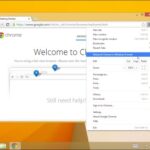Hola chicos, en este artículo les mostraré cómo activar o habilitar Adobe Flash Player en su navegador Google Chrome. Primero, déjenme mostrarles cuál es el problema y luego les enseñaré cómo solucionarlo.
He abierto este sitio web aleatorio que requiere Adobe Flash Player y al actualizarlo aún aparece el mensaje de «hacer clic para habilitar Adobe Flash Player». Para verificar si Adobe Flash Player está instalado en su sistema, simplemente abran otra pestaña y escriban «Chrome://» seguido de «componentes». Esto les mostrará todos los componentes instalados en su navegador Chrome y podrán ver si Adobe Flash Player está ahí. Si no está instalado, entonces deben instalarlo.
Si no ven Adobe Flash Player en la lista de componentes, solo abran un nuevo navegador e ingresen a este enlace: «get.adobe.com/flashplayer». Este enlace los llevará a la página de instalación de Adobe Flash Player. Hagan clic en «instalar ahora» y se descargará el archivo ejecutable de Adobe Flash Player, el cual podrán instalar en su sistema.
Una vez que tengan Adobe Flash Player instalado en su sistema, vuelvan a entrar a «Chrome://» seguido de «componentes» y esta vez podrán ver Adobe Flash Player en la lista de componentes de Chrome. Sin embargo, es posible que aún no puedan ver el contenido en un sitio web que requiera Adobe Flash Player.
Para habilitar Adobe Flash Player en su navegador Chrome, simplemente hagan clic en los tres puntos en la esquina superior derecha, luego vayan a «Configuración» y desplácese hacia abajo hasta la opción de «Configuración avanzada». Dentro de la sección de privacidad, encontrarán la opción de «Configuración de contenido». Aquí, desplácese hacia abajo hasta encontrar la opción de «Flash».
Por defecto, cuando instalan Chrome, la opción de «Preguntar primero antes de permitir que los sitios ejecuten Flash Player» está habilitada, lo cual es recomendado. Pero lo que deben hacer es marcar la opción que dice «Permitir que los sitios ejecuten Flash». Una vez hecho esto, hagan clic en «Hecho» y la configuración estará lista para Adobe Flash Player.
Una vez más, al actualizar el sitio web, el contenido Flash se ejecutará en su navegador Chrome. De esta manera pueden activar y habilitar Adobe Flash Player en su navegador Chrome. Espero que les haya gustado este artículo. ¡Por favor, recomiéndenlo y suscríbanse! ¡Hasta pronto!


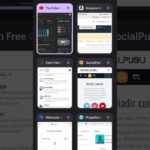
![Cómo habilitar/deshabilitar plugins en Google Chrome [Tutorial] Cómo habilitar/deshabilitar plugins en Google Chrome [Tutorial]](https://win32diskimager.es/wp-content/uploads/2023/10/como-habilitar-deshabilitar-plug-150x150.jpg)